Τρόπος χρήσης του Whiteboard στην εφαρμογή Zoom Meetings
Μεσα ΚΟΙΝΩΝΙΚΗΣ ΔΙΚΤΥΩΣΗΣ / / August 05, 2021
Οποιοσδήποτε από εσάς που εργάζεστε σε ένα γραφείο πρέπει να έχετε παρακολουθήσει συναντήσεις. Σε ένα σενάριο συνάντησης, ένας πίνακας είναι απαραίτητος. Είναι σημαντικό να αναφέρετε τους δείκτες σας, να σημειώσετε, να εξηγήσετε ορισμένα στοιχεία πωλήσεων κ.λπ. Τώρα, ας πούμε για την τελευταία πανδημία Corona που εργάζεστε από το σπίτι. Το αφεντικό σας θέλει μια συνάντηση με εσάς και τα μέλη της ομάδας σας. Έτσι, μπορείτε να κάνετε το συνέδριό σας μέσω της εφαρμογής Zoom Meetings.
Το ερώτημα είναι, πώς να σημειώσετε, να παρουσιάσετε στατιστικά στοιχεία στην ηλεκτρονική κλήση.; Φυσικά, απαιτείται ένας πίνακας. Η ανάγκη για το χαρακτηριστικό φροντίζεται από το ίδιο το Zoom. Ναι, η εφαρμογή συνοδεύεται από μια δυνατότητα πίνακα. Σε αυτόν τον οδηγό, θα συζητήσουμε τον τρόπο χρήσης του. Επομένως, εάν είστε κάποιος που χρησιμοποιεί αυτήν την εφαρμογή για το επίσημο συνέδριό σας, μην χάσετε αυτόν τον οδηγό.

Σχετιζομαι με | Κορυφαίες 10 συντομεύσεις πληκτρολογίου ζουμ
Τρόπος χρήσης της δυνατότητας του πίνακα συσκέψεων ζουμ
Ας δούμε πώς να χρησιμοποιήσετε τη λειτουργία.
- Εκτόξευση Ανίπταμαι διαγωνίως Συναντήσεις
- Συνδεθείτε με τα διαπιστευτήριά σας
- Πατήστε Νέα συνάντηση
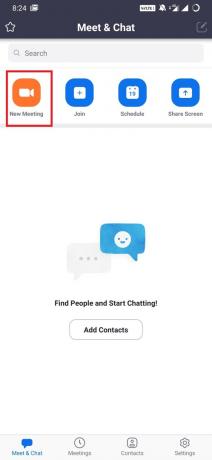
- Πατήστε Μερίδιο
- Στη συνέχεια επιλέξτε ΜερίδιοΠίνακας
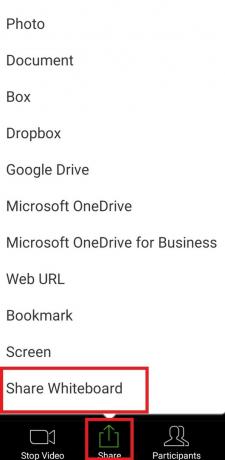
Τώρα, ο πίνακας θα ξεκινήσει. Εδώ είναι μια μικρή ματιά του χαρακτηριστικού. Χρησιμοποίησα την επιλογή κειμένου για να γράψω όπως μπορείτε να δείτε.

Τα παραπάνω βήματα που εξήγησα είναι όταν ξεκινάτε μια συνάντηση από την εφαρμογή smartphone.
Γνωρίζεις| Πώς να ρυθμίσετε τον έλεγχο ταυτότητας δύο παραγόντων στη συνάντηση ζουμ
Χαρακτηριστικά του πίνακα
Αυτά είναι τα διάφορα χαρακτηριστικά που θα βρείτε στον πίνακα. Ας τα ελέγξουμε ένα προς ένα
Επιλέγω
Για να επιλέξετε οποιοδήποτε στοιχείο και να το μετακινήσετε στον πίνακα.
Κείμενο
Συνθέστε πληροφορίες κειμένου
Σχεδιάζω
Σχεδιάστε οτιδήποτε όπως γραφήματα, γράφημα ράβδων πωλήσεων ή παρόμοια πράγματα.
Σφραγίδα
Υπάρχουν προεπιλεγμένα γραμματόσημα που μπορείτε να βάλετε στον πίνακα μαζί με το περιεχόμενό σας. Όπως μπορείτε να χρησιμοποιήσετε ένα ερωτηματικό, ένα σημάδι επιλογής, μια καρδιά κ.λπ.
Προβολέας θέατρου
Όπως προτείνει το όνομα, χρησιμοποιήστε αυτήν τη λειτουργία για να επισημάνετε οποιοδήποτε μέρος του περιεχομένου του πίνακα για μερικές στιγμές. Υπάρχει ένα ραβδί προβολέα που μπορεί να είναι χρήσιμο.
Εξάλειψη
Κάντε διορθώσεις
Ξεκανω ξανακανω
Για να επαναλάβετε ένα βήμα ή να επιστρέψετε ένα βήμα για να κάνετε διορθώσεις σε ένα διάγραμμα ή κείμενο που έχετε γράψει.
Σαφή
Καταργήστε το περιεχόμενο που δημιουργήσατε στον πίνακα
Σημείωση
Μπορείτε ακόμη και να αποθηκεύσετε το περιεχόμενο του πίνακα με τη μορφή αρχείου PNG. Απλώς κάντε κλικ στο Κουμπί 3 κουκκίδων στην κάτω δεξιά γωνία. Πατήστε Αποθήκευση στο άλμπουμ.
Λοιπόν, όλα αυτά αφορούν τη λειτουργία του πίνακα της εφαρμογής σύσκεψης Zoom. Δοκιμάστε το την επόμενη φορά που θα πραγματοποιήσετε κλήση συνδιάσκεψης με τον αρχηγό της ομάδας ή το αφεντικό σας.
Μπορεί να σου αρέσει επίσης,
- Τρόπος χρήσης Σίγασης και σίγασης στην εφαρμογή Zoom
Η Swayam είναι επαγγελματίας τεχνικός blogger με μεταπτυχιακό τίτλο στις εφαρμογές υπολογιστών και έχει επίσης εμπειρία με την ανάπτυξη Android. Είναι θαυμαστός του Stock Android OS. Εκτός από το blogging τεχνολογίας, λατρεύει τα παιχνίδια, τα ταξίδια και το παιχνίδι / διδασκαλία κιθάρας.



